Kuidas kasutada sisseehitatud OneNote'i malle
Microsofti Kontor Microsoft Kangelane Microsoft Onenote / / June 01, 2021

Viimati uuendatud

Peaaegu igat tüüpi dokumendi malliga alustamine säästab teie aega. Ja OneNote'i töölauarakendusega saate seda täpselt teha sisseehitatud malli abil. Võite valida funktsionaalse ettevõtte või hariduse malli või dekoratiivse malli, et märkmikku üles ehitada.
OneNote'i mallide puhul on tore see, et saate valida ka ühe, kohandada seda ja seejärel uue mallina salvestada. Niisiis, kasutage malli sellisena, nagu see on, või isikupärastage seda oma lehe jaoks.
Juurdepääs OneNote'i mallidele
Avatud Üks märge ja suundu Sisesta vaheleht. Lindi paremale poole näete jaotise Lehed nuppu Lehemallid.
Klõpsake nupu all oleval rippnoolel ja valige see kohe.
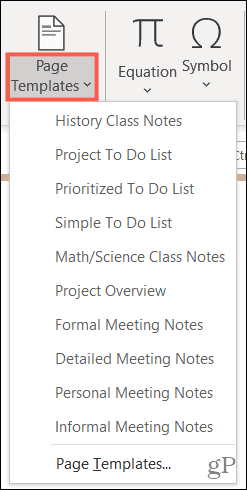
Või klõpsake nuppu, et avada malliriba külgriba ja sirvida suvandeid.
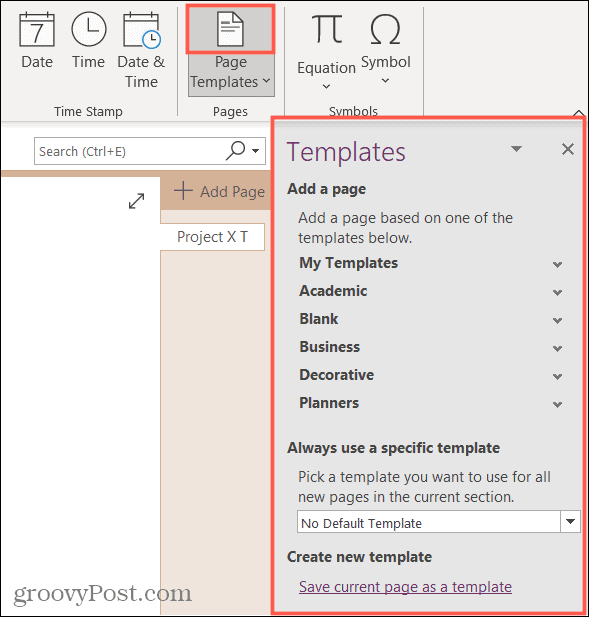
Mallide külgriba kasutamisel on suurepärane see, et mallid on teie jaoks kategooriatesse jaotatud. Nii saate laiendada ühte sellist nagu Äri ja seejärel näha kõiki selle valikuid.
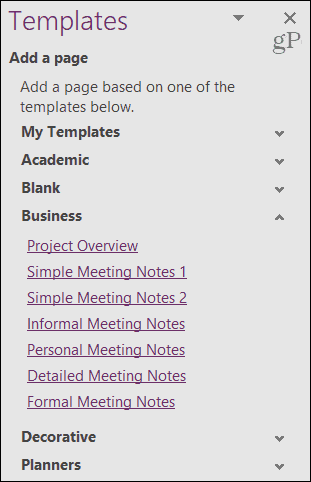
Klõpsake, et valida mall, mida soovite kasutada, ja see loob teie sülearvutisse automaatselt uue lehe. Seejärel saate malli säästmiseks kasutada malli või seda muuta ja salvestada uue mallina.
Malli kohandamine ja salvestamine
Selleks on mõned head põhjused olemasoleva malli kohandamine ja taaskasutada. Näiteks kui kasutate korduva koosoleku jaoks koosoleku märkmete malli, saate lisada nime ja naasvad osalejad. Või võiksite kohandada ka näiteks fondi stiili ja suurust või eemaldada kuupäeva ja kellaaja. Salvestage redigeeritud mall ja see hoiab teid neid muudatusi iga kord tegemata.
Pärast soovitud muudatuste tegemist salvestage mall:
- Klõpsake malliriba külgriba allosas Salvesta praegune leht mallina.
- Sisestage a Mallnimi hüpikaknas.
- Soovi korral võite märkida ruudu, et määrata mall selles jaotises uute lehtede vaikeseadeks. Soovi korral saate seda teha ka hiljem.
- Tulemus Salvesta.
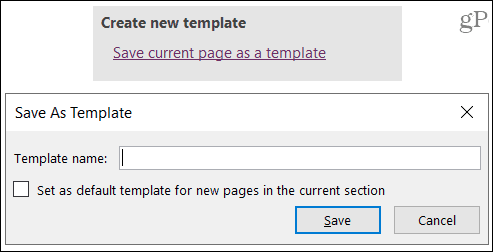
Näpunäide: Saate mallina salvestada ka kõik OneNote'i lisatud lehed. Nii et kui alustate lehte nullist ja kulutate aega selle kohandamiseks, salvestage see ja kasutage seda uuesti!
Salvestatud mallid asuvad Minu mallid kiire juurdepääsuks külgriba osa.
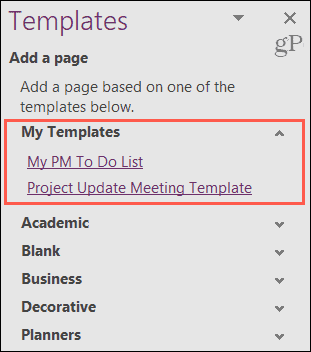
Määrake jaotisele vaikemall
Ülaltoodud 3. etapis on teil võimalus kasutada uute lehtede vaikeseadeks kohandatavat ja salvestatavat malli. Kuid saate sektsioonile määrata ka vaikemalli mis tahes sisseehitatud malli põhjal või need, kelle olete salvestanud.
Klõpsake malliriba külgriba alaosas allpool asuvat rippmenüüd Kasutage alati kindlat malli. Valige üks, mida soovite kasutada, ja seejärel rakendatakse teie valitud mall iga kord, kui lehte lisate, automaatselt.
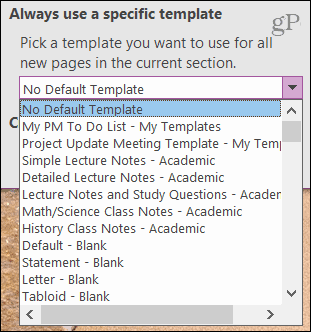
OneNote'i sisse ehitatud aja säästmise mallid
Ülesannete loendi, koosoleku päevakorra või malli mall loengukonspektid on teie uue OneNote'i lehe jaoks alustamiseks mugav. Ja kui soovite oma märkmiku lehti lihtsalt atraktiivsemaks muuta, vaadake kindlasti OneNote'i mallide jaotist Dekoratiivne.
Microsoft PowerPointi leiate Microsoft 365 paketist. Koduseks kasutamiseks Microsoft 365 komplekt on praegu saadaval kolmes sordis, sealhulgas pere, isiklik ning kodu ja õpilase kava. Esimene on 100 dollarit aastas (või 10 dollarit kuus) ja sisaldab Wordi, Exceli, PowerPointi, Üks märgeja Outlook for Mac ning see on kasulik kuni kuuele kasutajale. Isiklik versioon on mõeldud ühele inimesele ja on 70 dollarit aastas või 6,99 dollarit kuus. Õpilaseplaan on ühekordne ost 150 USD ja sisaldab Wordi, Exceli ja PowerPointi. Pidage meeles, et iga kasutaja saab 1 TB OneDrive'i pilvemälu, ka.
Google Chrome'i vahemälu, küpsiste ja sirvimisajaloo kustutamine
Chrome teeb suurepärast tööd teie sirvimisajaloo, vahemälu ja küpsiste salvestamisel, et brauseri jõudlust veebis optimeerida. Tema enda kuidas ...
Poehindade sobitamine: kuidas saada veebihindu poes sisseoste tehes
Poest ostmine ei tähenda, et peate maksma kõrgemaid hindu. Tänu hinna sobitamise garantiidele saate veebis allahindlusi ...
Kuidas kinkida Disney Plusi tellimus digitaalse kinkekaardiga
Kui olete Disney Plusi nautinud ja soovite seda teistega jagada, saate Disney + Gift'i tellimuse osta järgmiselt.
Teie juhend dokumentide jagamiseks teenuses Google Docs, Sheets ja Slides
Saate hõlpsasti Google'i veebipõhiste rakendustega koostööd teha. Siin on teie juhised õiguste jagamiseks teenustes Google Docs, Sheets ja Slides ...
